Comment activer et rejoindre le chat vocal dans Overwatch 2
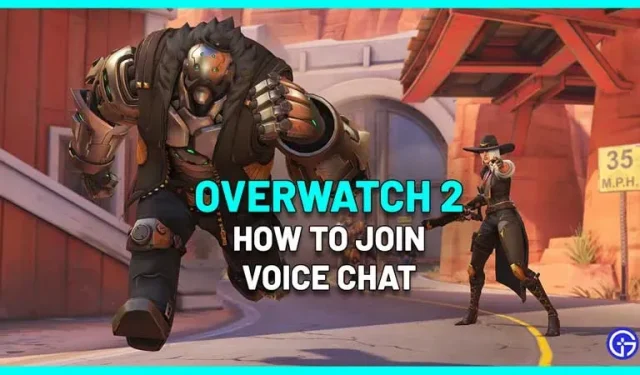
Overwatch 2, étant un jeu d’équipe, sera plus agréable si vous communiquez avec les membres de votre équipe pour planifier votre prochain mouvement. Et pour cela, vous avez besoin d’un microphone connecté et de savoir comment activer le chat vocal dans Overwatch 2 et le rejoindre. Voici comment l’utiliser pour communiquer avec votre équipe et co-développer des stratégies pour de meilleurs résultats.
Comment rejoindre le chat vocal dans Overwatch 2
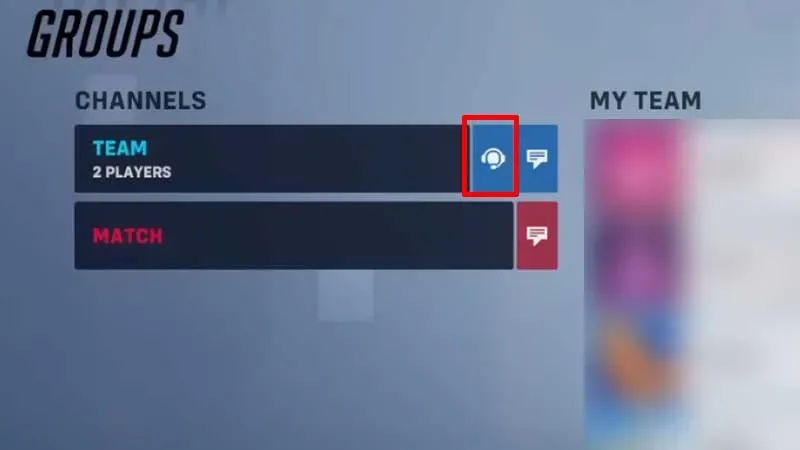
- Une fois que vous avez rejoint un jeu, vous serez redirigé vers un canal de chat vocal d’équipe ou un chat vocal de groupe si vous êtes dans un groupe.
- Par défaut, appuyez sur P sur votre PC (le menu social s’ouvrira) pour basculer entre les chaînes en cliquant sur l’icône du casque affichée à côté de la chaîne.
- Les joueurs d’un groupe peuvent passer au chat vocal d’équipe en appuyant sur le bouton bleu « Rejoindre le chat du groupe » sur l’écran de sélection des héros.
Comment activer le chat vocal dans Overwatch 2
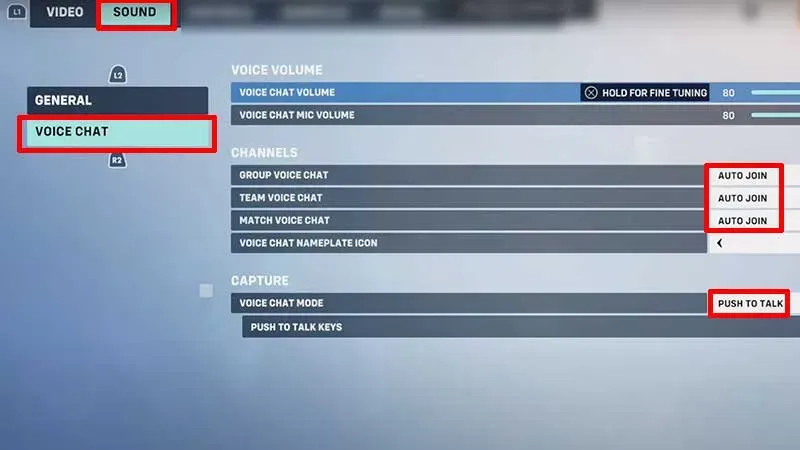
Si vous ne pouvez pas entendre les autres parler via le chat vocal dans OW 2, cela peut être un problème de volume ou les paramètres ne sont pas activés. Voici ce que vous devez vérifier.
- Allez dans « Options » en appuyant sur ESC dans le menu principal.
- Allez dans la section « Son » et cliquez sur « Chat vocal ».
- Augmentez le volume du chat vocal ainsi que le volume du microphone.
- Vérifiez également si les chats vocaux de groupe, d’équipe et de match sont configurés pour se joindre automatiquement ou non.
- Vous pouvez modifier les paramètres de Push to Talk ou Open Mic selon vos préférences. Pour Push to Talk, vous devrez lier un bouton et l’utiliser chaque fois que vous voulez parler dans le jeu.
Voici comment rejoindre le chat vocal dans Overwatch 2.
Laisser un commentaire